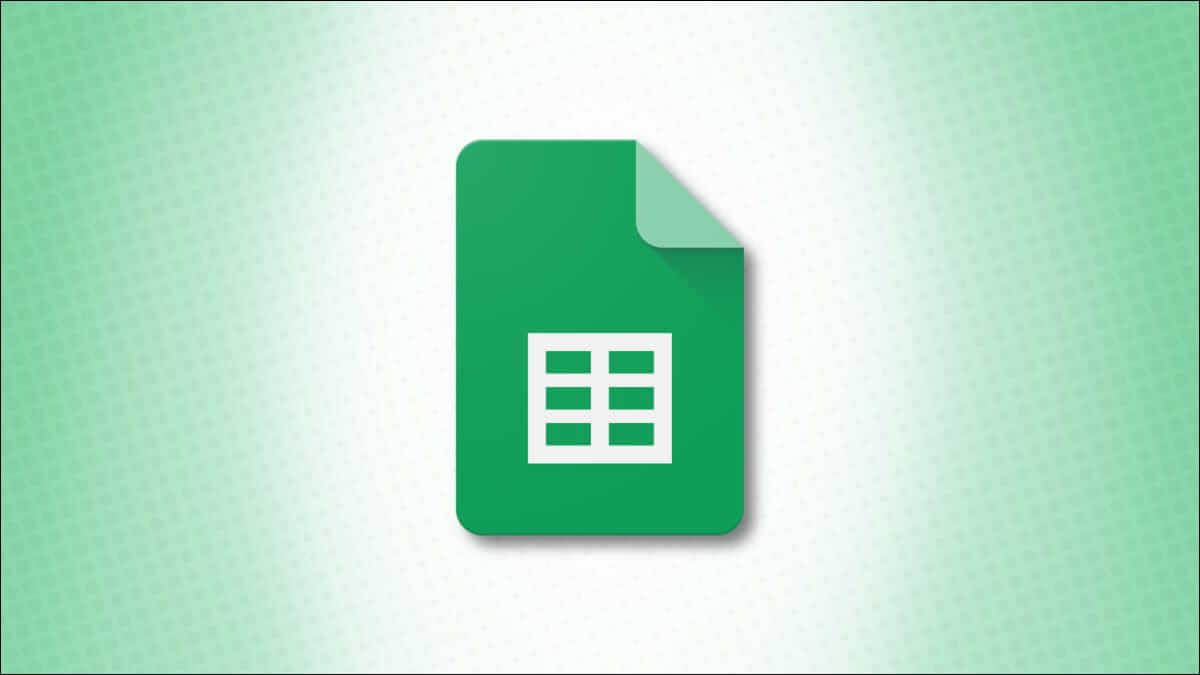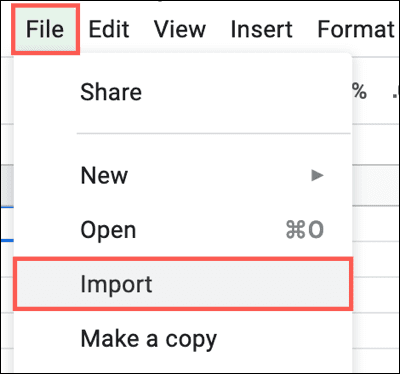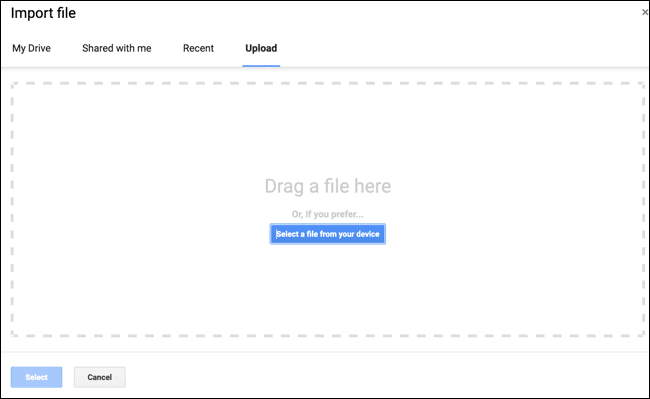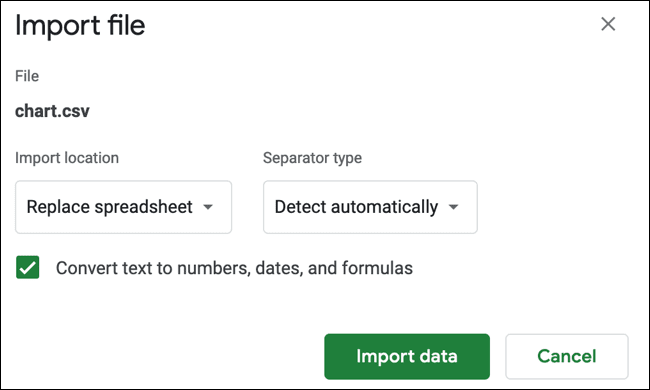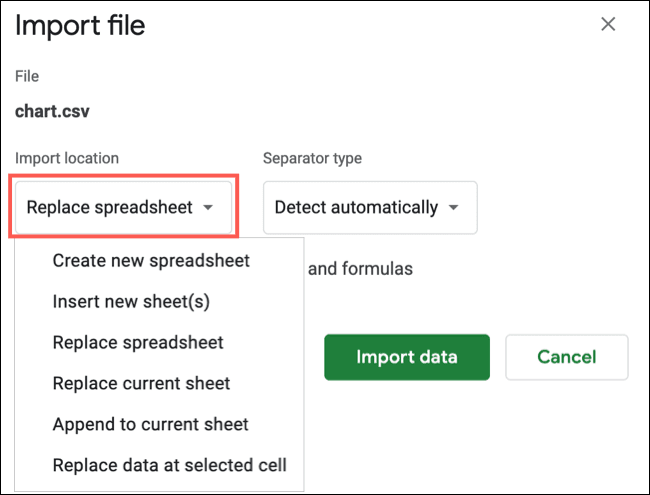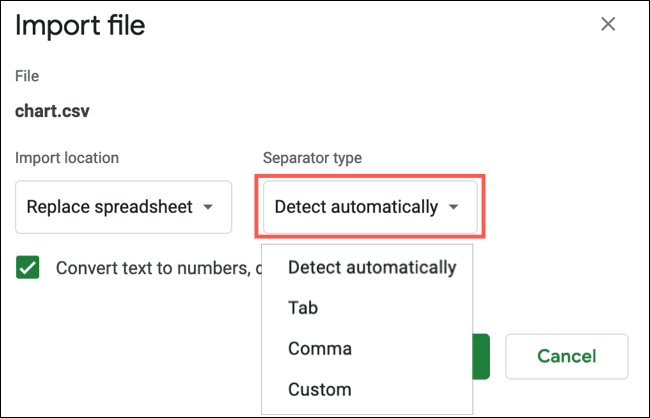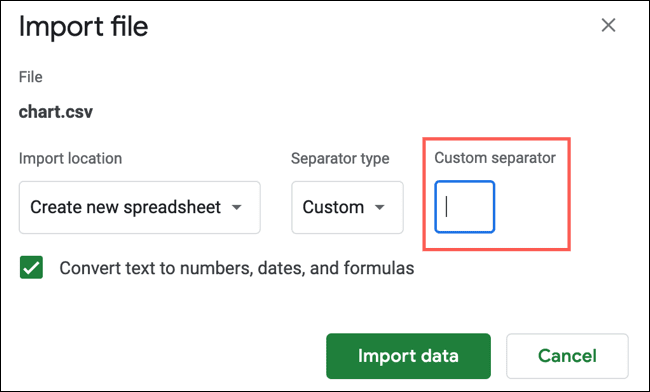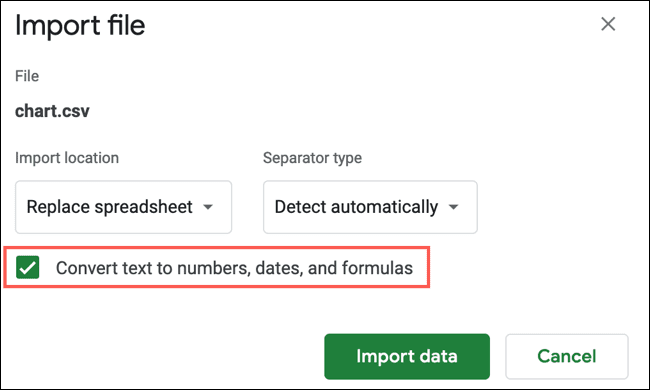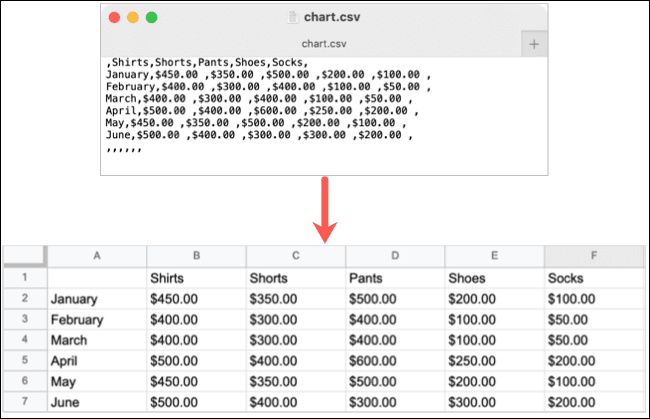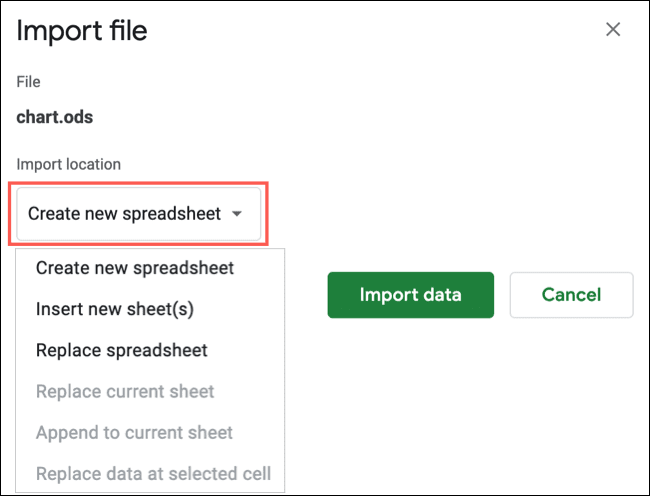Comment importer différents types de fichiers dans Google Sheets
Les données se présentent sous plusieurs formes. Heureusement, Google Sheets peut importer des données externes dans divers formats. Cela vous évite d'avoir à saisir des données manuellement ou à essayer de les copier et de les coller.
Google Sheets prend en charge plus de 10 types de fichiers pour l'importation. L'importation d'un fichier Microsoft Excel est simple car l'application correspond étroitement à Google Sheets. Mais vous pouvez avoir un fichier texte brut, séparé par des virgules ou délimité par des tabulations qui nécessite un formatage supplémentaire.
Types de fichiers pris en charge
Vous trouverez ci-dessous une liste des types de fichiers que vous pouvez actuellement importer dans Google Sheets. Nous les avons classés par ordre alphabétique pour vous faciliter la tâche si vous êtes intéressé par un sujet en particulier.
- CSV
- ODS
- TAB
- TSV
- TXT
- XLS
- XLSM
- XLSX
- XLT
- XLMC
- XLTX
Importer un fichier dans Google Sheets
Aller à Feuilles Google Sur le Web, enregistrez Entrée et ouvrez votre classeur. Cliquez sur Fichier > Importer dans le menu du haut.
Utilisez les onglets de la fenêtre contextuelle pour localiser votre fichier, puis cliquez sur Sélectionner. Vous pouvez choisir parmi mes fichiers dans Google Drive, partagés avec moi, récents ou téléchargés. Par exemple, nous avons utilisé la fonction de téléchargement pour importer un fichier depuis notre ordinateur.
Selon le type de fichier, différentes options vous seront présentées dans la fenêtre suivante. Ici, nous importons le fichier CSV pour afficher toutes les options disponibles. Tous les types de fichiers n'offrent pas toutes les options que vous voyez ici.
Sélectionnez l'emplacement d'importation. Vous pouvez créer une nouvelle feuille, insérer une nouvelle feuille, remplacer une feuille, remplacer la feuille actuelle, ajouter la feuille actuelle ou remplacer des données dans les cellules sélectionnées.
Si vous importez un type de fichier distinct tel que CSV, TSV ou TXT, choisissez le type de séparateur. Vous pouvez choisir Tab, Virgule ou Personnalisé, ou demander à Google Sheets de détecter automatiquement le séparateur en fonction du fichier.
Si vous sélectionnez Personnalisé, entrez le séparateur que vous souhaitez utiliser dans la zone qui apparaît.
La dernière option consiste à convertir le texte en nombres, dates et formules. Pour utiliser cette option, cochez simplement la case.
Une fois terminé, appuyez sur "Importation de données".
Et c'est tout ! Vos données doivent apparaître à l'emplacement que vous avez spécifié et tous les fichiers séparés doivent apparaître correctement.
Pour illustrer les différences entre les options d'importation en fonction du type de fichier, voici les paramètres que vous pouvez sélectionner pour ceux-ci, notamment ODS, XLS et XLSX.
Il vous suffit de sélectionner l'emplacement d'importation. Mais comme vous pouvez le voir, vous pouvez uniquement créer une nouvelle feuille, insérer une nouvelle feuille ou remplacer une feuille. Les autres options du site sont en gris.
Espérons que le type de fichier que vous souhaitez importer soit pris en charge dans Google Sheets. Et n'oubliez pas que vous pouvez également importer des données à partir d'une autre feuille de calcul Google Sheets.